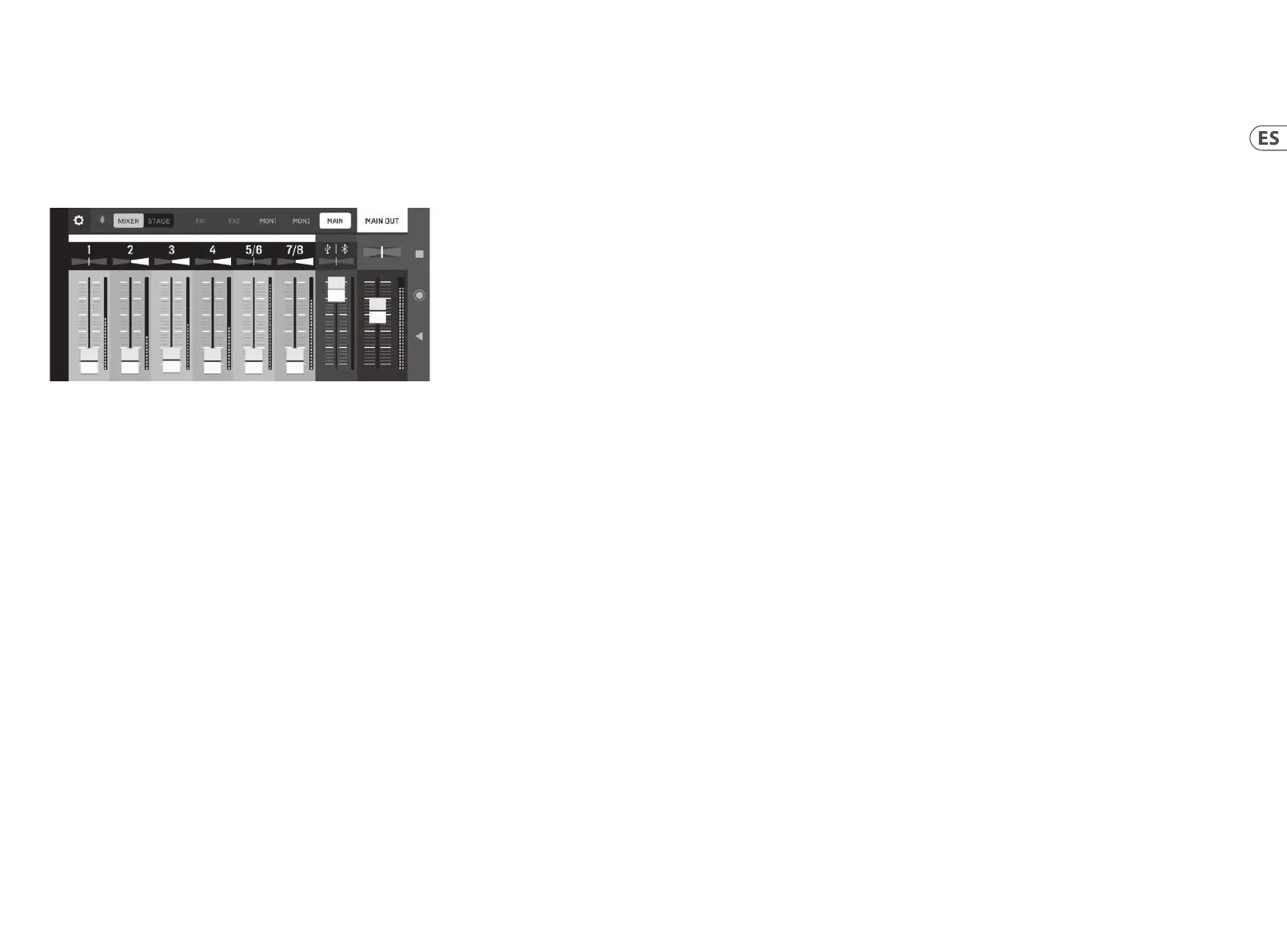FLOW 8 Puesta en marcha
Conexión Bluetooth: Streaming y Control
Para enviar o "stream" señal audio desde un dispositivo que disponga de Bluetooth, necesitará un smartphone,
tablet u ordenador con una conectividad Bluetooth audio básica.
• • Los botones físicos de aumento/disminución de nivel de su
smartphone o tablet
• • El control de nivel (Level) que haya dentro de su app de
reproducción audio
• • El mando de nivel BT/USB del mezclador físico FLOW 8
• • Dentro de la app de control FLOW en el canal stereo BT/USB de
la vista del mezclador
NOTA: Algunas apps para smartphone o tablet, como ocurre con
YouTube*, detendrán la reproducción audio cuando cambie de
pantalla (p.e. cuando cambie a la pantalla de la app de control
FLOW). Para transmitir la señal audio sin interrupciones, le
recomendamos que utilice una app audio "pura".
*YouTube es una marca comercial de Google Inc.
Uso de pedalera
Si usa una pedalera conectada a la toma FOOTSW podrá anular
(mute) los efectos, hacer una marcación rítmica de un tempo para
los efectos con base en tiempo o elegir la instantánea anterior o
la siguiente:
• • Modo de pedalera “FX” (modo por defecto): Interruptor
1 = MUTE (ambos núcleos FX), Interruptor 2 = TAP TEMPO
(ambos núcleos FX)
• • Modo de pedalera “SNAPSHOT”: Interruptor 1 = Snapshot o
instantánea arriba (siguiente), Interruptor 2 = Snapshot abajo
(anterior)
Navegación por el menú FX
• • Cuando haya elegido la capa o estrato del menú FX 1 o FX 2 en
el mezclador, verá el preset de efecto activo en ese momento.
Puede cambiar de preset girando y pulsando el mando con
pulsador SELECT/ADJUST.
• • El pulsar el botón MENU con la capa FX 1 o FX 2 activa hará que
aparezcan los parámetros editables (dos por efecto) para que
pueda ajustarlos.
◊ ◊ El giro del mando con pulsador SELECT/ADJUST le
permitirá cambiar el valor del parámetro superior/
primero.
◊ ◊ La pulsación del mando con pulsador SELECT/ADJUST
le da acceso al parámetro inferior/segundo, lo que
le permitirá conmutar entre dos posibles valores/
estados.
• • El pulsar de nuevo el botón MENU hará que vuelva a la página
de selección de preset.
Función ALL MUTE
La función ALL MUTE anula (mute) todos los canales, 1-8, así como
el canal Bluetooth.
Para activar esta función ALL MUTE, mantenga pulsado el
botón MUTE.
Cuando esta función ALL MUTE esté activa, verá estas
indicaciones:
La PANTALLA MENU se iluminará en rojo.
• • Los pilotos OFFSET/CLIP parpadearán.
• • Los dos pilotos rojos "1" y "2" que están en la parte superior del
MEDIDOR VU parpadearán.
Para salir de la función ALL MUTE, haga una pulsación breve del
botón MUTE.
Este modo o función ALL MUTE resulta perfecto para una
conexión/desconexión fácil y rápida de cables de cara a evitar
petardeos y chasquidos que puedan dañar los altavoces o
auriculares conectados.
Cambio de ganancia manual y alimentación fantasma
Para realizar un ajuste manual de la ganancia de un canal de
entrada o activar la alimentación fantasma (solo canales 1 y 2):
1. Mantenga pulsado el botón MAIN. La PANTALLA MENU
quedará en verde-amarillo.
2. Deslice un fader para elegir el canal que quiera.
3. Use ese mismo fader o mando deslizante para ajustar
la ganancia.
4. Pulse el mando con pulsador SELECT/ADJUST para
seleccionar/deseleccionar la alimentación fantasma de
+48 V para los canales 1 o 2.
5. Deje de pulsar el botón MAIN para salir.
Función EZ GAIN
La función EZ GAIN calibrará y ajustará la ganancia y el nivel de
canal de forma automática. Para los canales 1 y 2, la alimentación
fantasma de +48 V se activará de forma automática cuando sea
necesaria. Para activar la función EZ GAIN:
1. Pulse simultáneamente los botones MON 1 y MON 2. La
PANTALLA MENU quedará en verde.
2. Gire el mando con pulsador SELECT/ADJUST para elegir una
entrada para la calibración EZ GAIN. Cuando elija ALL, el
mezclador calibrará a la vez los 8 canales de entrada.
3. Pulse el mando con pulsador SELECT/ADJUST para que
comience la calibración.
4. Cante/hable/reproduzca alguna señal a través del canal y
el mezclador calibrará de forma automática la ganancia y el
nivel de canal y activará la alimentación fantasma de +48 V
cuando sea necesario.
NOTA: ¡Para obtener los mejores resultados posibles, ejecute el
proceso de calibración durante un mínimo de 7 a 10 segundos!
5. Cuando detenga su interpretación, pulse el mando con
pulsador SELECT/ADJUST para que termine la calibración.
6. Si quiere calibrar otros canales, repita los pasos 2-5.
7. Una vez que haya terminado, puede salir del modo EZ GAIN
pulsando el botón MAIN o cualquiera de los otros botones
de bus.
Este mezclador solo puede ser controlado y puede realizar
ediciones en él desde la app de control para Android** o
Apple iOS**. Sólo puede usar un único dispositivo Bluetooth
simultáneamente para controlar el mezclador a través de la app
de control.
Puede transferir audio desde un dispositivo Bluetooth
independiente o desde el mismo dispositivo en el que use la app
de control, pero solo puede usar a la vez un dispositivo audio y un
dispositivo con la app de control.
NOTA: El FLOW 8 usa dos tipos de Bluetooth simultáneamente:
Bluetooth de bajo nivel de energía (BLE) para la app de control y
Bluetooth Audio normal para la transmisión o streaming de audio
inalámbrico.
Sincronización o pareamiento Bluetooth para la app
de control
Para controlar el FLOW 8 a través de la app desde su dispositivo
Bluetooth, use los siguientes pasos:
1. Descargue e instale la app de control gratuita FLOW desde el Apple
Store** o Google Play Store**.
2. Active la función Bluetooth en su smartphone o tablet.
3. Pulse el botón MENU físico en el mezclador FLOW 8 y elija el menú
BT PAIRING girando el mando SELECT/ADJUST. Pulse el mando para
acceder a este submenú.
4. Elija PAIR APP con el mando SELECT/ADJUST y pulse después el
mando para que comience la búsqueda de un dispositivo Bluetooth.
5. Ejecute la app de control FLOW en su dispositivo Bluetooth (en los 60
segundo siguientes). La app de control detectará automáticamente
al FLOW 8 y realizará la conexión. Una vez conectado, el icono
Bluetooth en la app de control cambiará del color gris (inactivo) al
azul (activo) y el piloto azul APP del mezclador quedará iluminado
jo.
6. En el caso de que la conexión falle, pulse el botón RETRY en la app y
siga las instrucciones que aparecerán en pantalla.
**Android y Google Play Store son marcas comerciales de Google, Inc.
Apple iOS y Apple Store son marcas comerciales de Apple Inc.
Sincronización y pareamiento Bluetooth para la
transmisión o streaming audio
Para enviar o “stream” audio a su mezclador FLOW 8 desde su
dispositivo Bluetooth, use los siguientes pasos:
1. Active la función Bluetooth en su smartphone o tablet (si no
lo había hecho ya).
2. Pulse el botón MENU físico en el mezclador FLOW 8 y elija el
menú BT PAIRING girando el mando SELECT/ADJUST. Pulse el
mando para acceder a este submenú.
3. Elija PAIR AUDIO con el mando SELECT/ADJUST y pulse
después el mando para que comience la búsqueda de un
dispositivo Bluetooth.
4. Vaya al menú Bluetooth de su smartphone o tablet.
5. Elija “FLOW 8 (Audio)” en su smartphone o tablet para
realizar la sincronización o pareamiento.
NOTA: El formato especíco del nombre del dispositivo que
aparece en el menú Bluetooth de su smartphone/tablet puede
variar dependiendo de la marca, así como de la versión del OS.
6. Una vez que la sincronización haya sido correcta, el menú de
su smartphone o tablet le indicará eso y el piloto azul AUDIO
físico del mezclador quedará iluminado jo.
7. Ponga en marcha la reproducción audio en su smartphone
o tablet (p.e., una app de radio o app de reproducción).
La señal audio será transmitida (streamed) de forma
inalámbrica en stereo a su mezclador FLOW 8.
8. Realice los ajustes de nivel nales. Puede ajustar el nivel de
reproducción Bluetooth de cuatro formas distintas:
(ES) Paso 3: Puesta en marcha
26 27Quick Start GuideFLOW 8